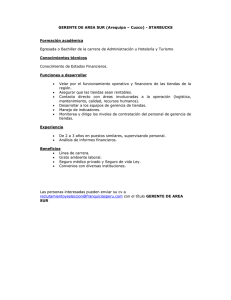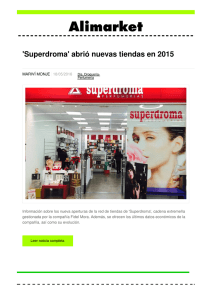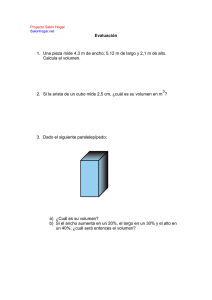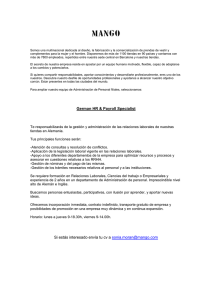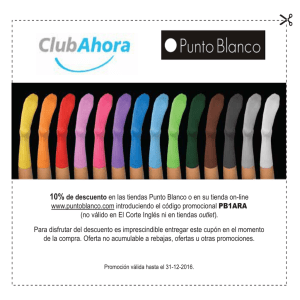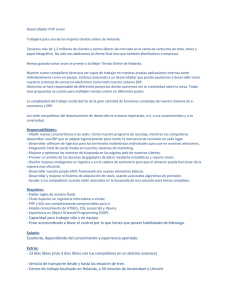Manual Cubo
Anuncio
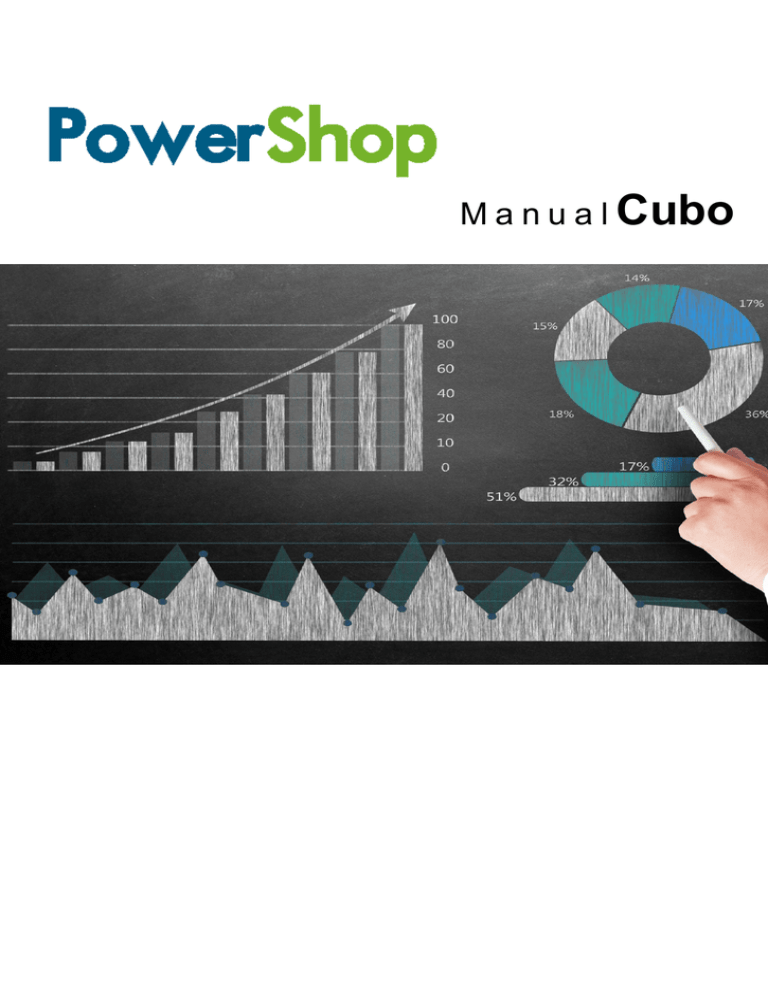
M a n u a l Cubo Software de Gestión para Cadenas de Tiendas Índice Fórmulas y Otros Elementos ...........................................8 B Borrado de Cubo ............................................................12 H Herramientas de Edición ...............................................18 C Cálculo de Cubo .............................................................12 Cálculo e Impresión .........................................................6 Cálculo de Nivel ...............................................................6 Consideraciones Generales .............................................5 I Índice ................................................................................2 Introducción .....................................................................5 M Mostrar varios campos en una celda .............................19 D Descripción de Campos ...................................................5 Definición de Parámetros ..............................................10 N Notas Previas ...................................................................3 Nivel Elegido ....................................................................6 Nivel Elegido/Tiendas ......................................................6 E Extracción y Consulta de Campos.................................16 Exportación a Hoja de Cálculo. ....................................18 Ejemplos. ........................................................................22 R Ratios de Rentabilidad. ..................................................11 T F Funcionalidades ..............................................................4 Filtros de Impresión.........................................................8 Tipos de Impresión de Informes. .....................................7 Top....................................................................................9 Página 2de 22 ManualesPowerShop .net Enterprise Marketing-CRM Clientes 1er Software ERP multiplataforma para cadenas de tiendas, Comercio electrónico, CRM-Marketing, Nube de Datos,… Software de Gestión para Cadenas de Tiendas Notas Previas Para sacarle todo el aprovechamiento a la herramienta Recursos Humanos, en adelante RR.HH, se aconseja adquirir el móduloFuturshop.En este manual las características que necesiten de esta plena funcionalidad irán convenientemente reseñadascon (FS)FuturShop. Tras la lectura de este manual, si necesita aclarar algún punto no resuelto sobre este mismo u otro manual, puede contactar en la siguiente dirección Departamento Post-Venta Teléfonos 91-187 02 00 Lunes Martes Mañanas Miércoles Jueves Viernes 9:30-14:00 9:30-15:00 Tardes 16:00-18:30 O través de [email protected] Para los interesados en ampliar lo resumido en este u otro manual, adquirir nuevos módulos, contratar cursos personalizados, diseños nuevas formas de trabajo, confección de informes personalizados de esta o cualquier otra área puede contactar con Departamento Comercial Teléfono 91 187 02 00 [email protected] Para conocer las nuevas funcionalidades y mejoras incluidas hasta la fecha en la última versión,puede visitar el siguiente enlace. Nuevas funcionalidades hasta 2013 Pulse en el icono para visualizar Página 3de 22 ManualesPowerShop .net Enterprise Marketing-CRM Clientes 1er Software ERP multiplataforma para cadenas de tiendas, Comercio electrónico, CRM-Marketing, Nube de Datos,… Software de Gestión para Cadenas de Tiendas Funcionalidades Opciones disponibles en el módulo Informes. Diseño de informe personalizado. Posibilidad de cálculos desatendidos. Programando la hora a la que queremos inicien los cálculos. Visualización en la misma ventana de los distintos valores elegidos previamente (Compras, ventas minoristas, facturas minoristas, stocks, traspasos, etc.) Almacenado de tantas plantillas (informes) diseñadas como necesite Página 4de 22 ManualesPowerShop .net Enterprise Marketing-CRM Clientes 1er Software ERP multiplataforma para cadenas de tiendas, Comercio electrónico, CRM-Marketing, Nube de Datos,… Software de Gestión para Cadenas de Tiendas Introducción El Cubo, es la herramienta de PowerShop que nos permite diseñar nuestros informes unificando todas las tablas del programa en una única tabla denominada Cubo, con lo que la realización de los mismos es mucho más sencilla. Los nombres de los campos y de las distintas tablas, se han modificado para que en el diseño del informe sea más fácil de identificar, renombrando hasta los 3 primeros dígitos con el identificador o tabla y lo restante con la descripción del valor. Para consultar el Cubo deberermos ir a INFORMES>>CUBO POWERSHOP. Al seleccionar esta opción entraremos en la ventana inicial del Cubo. Véase gráfico abajo Cálculo del Nivel Plantillas diseñadas Apartado Gráfico Descripción Campos Preferencias Cubo Botón de Cálculo Botón Salir de Cubo Página 5de 22 ManualesPowerShop .net Enterprise Marketing-CRM Clientes 1er Software ERP multiplataforma para cadenas de tiendas, Comercio electrónico, CRM-Marketing, Nube de Datos,… Software de Gestión para Cadenas de Tiendas Cálculo de nivel Para la realizacion de cualquier informe, previamente hay que calcular el nivel a lo que deseamos consultar. Los distintos niveles que escojamos para su cálculo, son los que nos permitiran posteriormente su analisis. NE:Nivel elegido. Esta columna ofrece 2 posibilidades Nivel que escogemos para el cálculo del cubo o para la impresión/diseño. La selección se realiza pinchando en el nivel deseado, esta marca nos indica su selección. NC: Nivel Calculado. La marca , nos indica a qué nivel está calculado el informe, sin dicho cálculo no se podría consultar posteriormente. DT:Desglosado por tiendas. La visualización de en esta columna, nos indicaría que el cálculo esta desglosado por tiendas. Este cálculo se realiza con El nivel elegido / Tienda 1. Nivel Elegido Teniendo seleccionada esta opción nos indica el nivel seleccionado para cálculo y posterior impresión. Para el cálculo se pueden seleccionar todos los niveles. Para la impresión debemos marcar uno sólo, este nivel seria la agrupación que deseemos en el informe. Los distintos niveles vienen desglosados en la columna punto anterior. , explicado en el 2. Nivel Elegido / Tienda Con esta selección podremos realizar el cálculo e impresión del informe, desglosado por tiendas, actualmente solo se puede realizar el cálculo y la impresión anivel de secciones y grupos. 3. Cálculo e impresión, Descripción de los niveles La descripción de los valores de los distintos niveles la podemos consultar previamente en la ventana inicial, a través del desplegable “Elegir Fuente…” y en el tipo defuente deseado. Esta ayuda la podemos consultar pinchando previamente en el nivel deseado y posteriormente en el selector de fuente de nivel deseado. Página 6de 22 Apartado gráfico del cubo ManualesPowerShop .net Enterprise Marketing-CRM Clientes 1er Software ERP multiplataforma para cadenas de tiendas, Comercio electrónico, CRM-Marketing, Nube de Datos,… Software de Gestión para Cadenas de Tiendas 4. Tipos de impresión de informes. Marcando alguna de estas opciones nos permite el desarrollo del informe con el cubo previamente calculado. Una vez realizado lo podemos consultar tanto en PowerShop como exportarlo a Excel. Al seleccionar este punto podremos acceder al diseñador del informe siempre que hayamos seleccionado previamente un nivel de consulta y que el cubo esté previamente calculado. Con aquellos informes que hayamos diseñado previamente en el anterior punto, los podremos consultar posteriormente pinchando en el informe deseado y abriendo directamente con esta opción. Estos informes se visualizan directamente desde la Ventana 1. El título del Informe es aquello por lo que identificaremos el informe que hemos desarrollado. El nombre es con el cual hemos guardado la plantilla. Para poder abrir estas plantillas de informes directamente desde esta pantalla los tendremos que tener guardados en la carpeta que tengamos definida como Path Carpeta. La ruta a esta carpeta se la daremos desde Builder o Parámetros / F7 Listas de tiendas / F2 Cajas, buscamos la caja actual en el cual consultaremos los informes haciendo doble click, pinchamos en el botón Path Carpetas y nuevamente en Path Carpeta, nos abrirá un cuadro de dialogo en el que deberemos ir a buscar un fichero de texto ( por ejemplo A.txt ) que servirá de guía para queel programa busque los archivos .4QR que tenemos. Si ya se tiene asignada una ruta, mantenerla y no cambiarla ya que puede ser usada por otros procesos de PowerShop. Estos informes se pueden añadir, modificar o borrar desde la Ventana 1. Pulsaremos Añadir Informe y nos solicitará el nombre del informe tal y como los vayamos a reconocer en el listado, a continuación nos pedirá el nombre del fichero que tengamos alojado en la carpeta anteriormente explicada, ponemos el nombre sin la extensión y nos aparecerá en el listado. En la pantalla inicial y pinchando en la columna , todo aquello que tengamos seleccionado lo podremos exportar a una hoja de cálculo sin pasar por el editor del programa. Página 7de 22 Permite la realización de distintos gráficos de los datos calculados. 5. Filtros de Impresión. ManualesPowerShop .net Enterprise Marketing-CRM Clientes 1er Software ERP multiplataforma para cadenas de tiendas, Comercio electrónico, CRM-Marketing, Nube de Datos,… Software de Gestión para Cadenas de Tiendas Esta opción nos permite filtrar a detalle de artículo si tenemos escogido el nivel de código. Nos ofrecerá la siguiente ventana al dar a aquello que sólo nos interesa en la impresión. donde podremos escoger el filtro de selección de Si lo hemos calculado a nivel de tienda podremos seleccionar que intervalos o grupos de tiendas deseamos en la impresión Observaciones: Página 8de 22 6. Top ManualesPowerShop .net Enterprise Marketing-CRM Clientes 1er Software ERP multiplataforma para cadenas de tiendas, Comercio electrónico, CRM-Marketing, Nube de Datos,… Software de Gestión para Cadenas de Tiendas Nos permite realizar el cálculo para un número de determinado de elementos que queramos consultar lo (+) o (-) comprado, vendido, en stock…. En el momento que marquemos el check de Calcular top en la pantalla 1, automáticamente abre una ventana nueva en la que realizaremos esa selección. También podremos acceder a modificar ese top posteriormente mediante el botón pantalla 1. Seleccionar la columna de desde la Según lo que se desee consultar y para introducir el valor pinchar en En esta misma ventana podemos elegir un filtro previamente antes de generar el informe, este filtro mostrará solo la información seleccionada en lugar de todo la información calculada en el cubo, por lo que un mismo cálculo de cubo nos servirá para sacar diferentes informes según necesidad Para realizar este filtro se marcara en la columna de la , dejando ese filtro seleccionado solo para el informe que saquemos a continuación. Al igual que el top, solo se podrá seleccionar un filtro a la vez. Página 9de 22 Parámetros del cubo ManualesPowerShop .net Enterprise Marketing-CRM Clientes 1er Software ERP multiplataforma para cadenas de tiendas, Comercio electrónico, CRM-Marketing, Nube de Datos,… Software de Gestión para Cadenas de Tiendas 7. Definir Parámetros Antes calcular el cubo podremos seleccionar que información queremos sacar, mostrar o filtrar, así como poder excluir cierta información del programa que dependiendo del listado que deseemos sacar la podemos omitir. Para entrar en esta pantalla de filtros y de definición de parámetros pincharemos en , all pinchar nos abre una nueva ventana donde podremos concretar distintos parámetros para el cálculo de los informes. En esta primera opción seleccionaremos aquello que deseemos incluir o excluir según se indique marcando en la casilla deseada. PC: Pedidos de Compra a Proveedores. AC: Albaranes de Compra PV: Pedidos de Venta de Mayorista. AV: Albaranes de Venta FV: Facturas de Venta. AM: Albaranes de Mayorista Por defecto el programa no calcula ninguno de estos valores que vienen marcado por defecto, si deseamos filtrar por cualquiera de ellos, previamente debemos desmarcar la opción deseada y posteriormente seleccionar aquellos que queramos tener en cuenta. Por ejemplo si deseamos tener en cuenta los traspasos, desmarcamos y seleccionamos los distintos tipos de traspasos que queramos calcular. Página 10de 22 Por ejemplo si deseamos tener en cuenta los traspasos, desmarcamos y seleccionamos los distintos tipos de traspasos que queramos calcular. Por ejemplo si deseamos tener en cuenta los traspasos, desmarcamos y seleccionamos los distintos tipos de traspasos ManualesPowerShop .net Enterprise Marketing-CRM Clientes 1er Software ERP multiplataforma para cadenas de tiendas, Comercio electrónico, CRM-Marketing, Nube de Datos,… Software de Gestión para Cadenas de Tiendas que queramos calcular. Por ejemplo si deseamos tener en cuenta los traspasos, desmarcamos y seleccionamos los distintos tipos de traspasos que queramos calcular. 8. Ratios de Rentabilidad El editor de PowerShop donde vamos a desarrollar los informes del cubo, nos permite desarrollar distintas fórmulas, Los Ratios de Rentabilidad, son fórmulas calculadas y que existen en la tabla cubo como un campo, al seleccionarlas en el informe nos daría el dato deseado, sin necesidad de realizar la formula. Al seleccionar la línea que deseemos consultar y pinchar en deseado. podremos especificar el valor o porcentaje También podremos poner el valor de amortización que cada empresa tenga en la fila multiplique en la fórmula de ratio por ese valor. , para que lo Observaciones: Página 11de 22 Cálculo del cubo 9. Borrado del cubo ManualesPowerShop .net Enterprise Marketing-CRM Clientes 1er Software ERP multiplataforma para cadenas de tiendas, Comercio electrónico, CRM-Marketing, Nube de Datos,… Software de Gestión para Cadenas de Tiendas Antes de seleccionar los parámetros que deseamos en el cubo, debemos siempre proceder al borrado del cubo anterior. Para ello partiendo de la Ventana 1pinchamos en y posteriormente en Daremos a aceptar a los tres avisos y preguntas que nos realiza el programa, dando por entendido que la informacion que teniamos calculada anteriormente se borrará y la actualizaremos con nueva informacion que volveremos a calcular. 10. Cálculo del cubo En la Ventana 1pulsaremos el “botón de cálculo” para pasar a la siguiente ventana: Marcando esta opción mostrará solo aquella información que contenga ventas realizadas Seleccionando esta opción mostraría solo las ventas en el 1º Periodo Marcando esta opción mostrará solo aquella informacion que contenga compras realizadas Página 12de 22 Seleccionando esta opción solo mostraría las compras en el1º Periodo Hay que tener en cuenta que si se escogiese Artículos con Ventas y Artículos con Compras, solo mostraría los datos de los artículos que coincidan en los dos condicionantes. Selección de movimientos de ventas: ManualesPowerShop .net Enterprise Marketing-CRM Clientes 1er Software ERP multiplataforma para cadenas de tiendas, Comercio electrónico, CRM-Marketing, Nube de Datos,… Software de Gestión para Cadenas de Tiendas Podemos establecer una comparativa de hasta 4 intervalos de tiempo, dejando definida por defecto las fechas a comparar o definiéndolas en el momento de realizar el informe. Para establecerlas por defecto el 1 Periodo de ventas (al igual que el 1 de Compras y todos los de Mayorista) se graban en Builder o Parámetros / F3 Preferencias Versión / F4 Medidas Periodos. Los 3 últimos periodos de ventas, vienen arrastrados de 3 periodos de rebaja. Periodos de Compra: Al igual que en Ventas podemos realizar una comparativa de hasta 4 períodos, encontrando el primero en la ventana del Cubo PowerShop, y los 3 restantes pinchando en la En compras también podemos filtrar por la temporada en la que queremos realizar la consulta seleccionándola en la primera casilla antes de las fechas. El resto de selección de movimientos se puede definir el intervalo de fechas deseado, exceptuando los de stock que siempre ofrece los datos en tiempo real. Página 13de 22 Además de filtrar por el intervalo de tiempo deseado podemos escoger cualquiera de los parámetros expuestos, pudiendo realizar una combinación entre ellos, si no se filtrase por nada nos mostraría los datos de todos los artículos. ManualesPowerShop .net Enterprise Marketing-CRM Clientes 1er Software ERP multiplataforma para cadenas de tiendas, Comercio electrónico, CRM-Marketing, Nube de Datos,… Software de Gestión para Cadenas de Tiendas 1.- Todas las casillas que nos encontramos a la izquierda del filtro de selección, sirve para seleccionar ese 1 dato concreto. 2 3 2.- La casilla de la derecha permite la selección múltiple de lo seleccionado al dar a ventana , nos abrirá una para seleccionar lo deseado. 3.- Esta selección permite filtrar por la temporada original del articulo y no por la que se grabó en el momento del intervalo seleccionado anteriormente, debemos tener en cuenta que la vida de un artículo puede tener distintas temporadas si así se desea previamente. En este apartado podremos seleccionar el intervalo de tiendas a consultar, el grupo de tiendas, así como el intervalo de cajeros y horas para los datos de venta. Teniendo seleccionada esta opcion podremos tener en cuenta las reservas a la hora de calcular el cubo. Página 14de 22 Permite filtrar por todas o las 3 primeras empresas en compras, ventas y mayorista. ManualesPowerShop .net Enterprise Marketing-CRM Clientes 1er Software ERP multiplataforma para cadenas de tiendas, Comercio electrónico, CRM-Marketing, Nube de Datos,… Software de Gestión para Cadenas de Tiendas Tras haber filtrado por cualquiera de los parámetros expuestos, al dar a damos a aceptar a la pregunta expuesta. calculará el Cubo de Datos, si Al terminar el cálculo nos saldrán unas ventanas informativas del tiempo empleado para el cálculo y las fichas que ha creado para el mismo. Página 15de 22 Ejemplos de informe 11. Extracción y consulta de Campos En la opción del editor de informes, nos permitirá diseñar las plantillas que posteriormente podemos guardar y consultar cuando deseemos con nuestros datos de cubo. ManualesPowerShop .net Enterprise Marketing-CRM Clientes 1er Software ERP multiplataforma para cadenas de tiendas, Comercio electrónico, CRM-Marketing, Nube de Datos,… Software de Gestión para Cadenas de Tiendas 1 2 3 5 4 1 Cuadro de herramientas del editor de informes, podremos modificar tipo de letra, fondo, color, abrir o guardar plantilla, vista preliminar, opciones de sumatorio, promedio, alineación de texto, etc… 2 Información del informe: Titulo:Titulo de la columna, modificable si se desea por otro nombre o vacio. Detalle: Informacion detallada de los datos mostrador,puede ser ocultada para no visualizarla. Subtotal: En el caso de ordenar por un campo se puede sacar un subtotal por ese campo Total General: para sacar un sumatorio, conteo, promedio, etc… del total de un campo 3 Listado de las tablas del cubo que podremos ir seleccionando según las necesidades de nuestro informe. 4 Botones para pasar campos a la columna de la derecha ( ordenación ), o también para quitar campos de la lista de ordenación. 5 Página Listado de campos de ordenación en el que podremos decidir si el campo va de mayor a menor o viceversa pulsando en el icono 16de 22 Pinchando en archivo nos ofrece ayuda de distintas opciones, como la de guardar, abrir , cambiar el destino del informe para poderlo sacar en html, txt, impreso, así como poder hacer una vista preliminar del mismo antes de ejecutarlo o guardarlo. ManualesPowerShop .net Enterprise Marketing-CRM Clientes 1er Software ERP multiplataforma para cadenas de tiendas, Comercio electrónico, CRM-Marketing, Nube de Datos,… Software de Gestión para Cadenas de Tiendas Plantillas: Para guardar una plantilla de un informe que estemos diseñando, tenemos que pinchar en: Archivo / Guardar como: Nos abrirá un cuadro de diálogo para guardarlo con el nombre deseado, recuerde que tiene que guardar todos los informes en la carpeta donde hemos dado previamente la ruta para poder abrirlos luego directamente con la opción de Para abrir las plantillas diseñadas desde el editor, solo tiene que pinchar en Archivo / Abrir y buscar la plantilla deseada. Página 17de 22 12. Exportar a hoja de cálculo Los informes que hemos creado los podemos exportar a un fichero de texto, el cual nos permitirá abrirlo después con herramientas como una hoja de cálculo. Para realizar este salvado del fichero nos iremos a Archivo y pulsaremos en la opción Destinos y luego en Archivo en disco. ManualesPowerShop .net Enterprise Marketing-CRM Clientes 1er Software ERP multiplataforma para cadenas de tiendas, Comercio electrónico, CRM-Marketing, Nube de Datos,… Software de Gestión para Cadenas de Tiendas Una vez marcada esta opción en el momento de dar a la opción de generar desde el menú de Archivo, nos mostrará una ventana en la cual podemos decidir donde guardar este fichero. 13. Fórmulas y otros elementos a usar Cuando estamos realizando una plantilla para un informe podemos necesitar algo más que la información que nos muestra por defecto, como puede ser un sumatorio o mostrarnos el informe de alguna forma más concreta. Para esto tenemos algunas herramientas y comandos que podemos usar: 13.1.1. Herramientas del Editor de informes Suma: calcula el total de los valores del informe o de la ruptura. Promedio: calcula el promedio de los valores del informe o de la ruptura. Mínimo: muestra el menor valor del informe de la ruptura. Máximo: muestra el valor más alto del informe o de la ruptura. Número: calcula el número de registros del informe o de la ruptura. Desviación estándar.: muestra la raíz cuadrada de la varianza del informe o de la ruptura (la varianza es un valor de dispersión alrededor del promedio). Estas opciones se pueden usar en cualquier campo de subtotales. A parte de la opción mediante el menú de herramientas también puede usar estas opciones mediante comandos concretos escritos directamente en la celda deseada. Página 18de 22 ##S se reemplazará por ##A se reemplazará por ##C se reemplazará por ##X se reemplazará por ##N se reemplazará por ManualesPowerShop suma en la línea de subtotal o total general. promedio. número. máximo. mínimo. .net Enterprise Marketing-CRM Clientes 1er Software ERP multiplataforma para cadenas de tiendas, Comercio electrónico, CRM-Marketing, Nube de Datos,… Software de Gestión para Cadenas de Tiendas ##D se reemplazará por desviación estándar. 13.1.2. Mostrar varios datos en una celda En una misma celda podemos mostrar más de un dato para que la visualización pueda ser más cómoda o incluso para el propio diseño de la plantilla. Así pues usaremos ##xx, donde xx es un número de columna. Este código se reemplazará por el valor actual de la columna, utilizando su formato. Si esta columna no existe, el código no se mostrará. 13.1.3. Página 19de 22 Edición de columnas Se podrán añadir columnas personalizadas que nos permitirán tanto poner un valor fijo, una formula personalizada o incluso una búsqueda en el caso que nos faltara un dato concreto. ManualesPowerShop .net Enterprise Marketing-CRM Clientes 1er Software ERP multiplataforma para cadenas de tiendas, Comercio electrónico, CRM-Marketing, Nube de Datos,… Software de Gestión para Cadenas de Tiendas Algunos de los elementos que podremos usar en esta pantalla son los símbolos matemáticos estándar de suma ( + ) , resta ( - ), multiplicación ( * ) o división ( / ).Para sumar por ejemplo dos campos y sacar un tercer dato podríamos poner: [Cubo]V_NetasCI-[Cubo]V_NetasSI. También podremos ejecutar ciertas búsquedas por si hubiera algún campo que no estuviera calculado y nos faltara. Esto lo podremos sacar con la función QUERY. La estructura que tiene que tener seria la siguiente: QUERY ([Tabla a consultar];Tabla y campo a comparar = Tabla actual y campo por que comprar) Ej: QUERY([Articulos];[Articulos]Codigo=[Cubo]Codigo_Valor) Con este ejemplo buscaremos en la tabla artículos, el campo código que sea igual al código valor. Al realizar esta búsqueda ya podríamos acceder a la tabla Artículos desde el menú desplegable y así poder buscar esa tabla el campo deseado en el caso de no estar calculado. Podemos usar un sumatorio de todos los valores de un campo con la función SUM. Ej: SUM([Cubo]V_VentasCI) saca en cada fila un sumatorio de este campo Página 20de 22 Esto se puede usar para poder sacar un porcentaje de ventas sobre el total con la formula siguiente: ([Cubo]V_VentasCI*100)/SUM([Cubo]V_VentasCI) ManualesPowerShop .net Enterprise Marketing-CRM Clientes 1er Software ERP multiplataforma para cadenas de tiendas, Comercio electrónico, CRM-Marketing, Nube de Datos,… Software de Gestión para Cadenas de Tiendas 14. Ejemplos Hasta aquí el manual de Cubo-Nube de Datos Revisión Diciembre 2013 Para dudas o sugerencias sobre éste manual consulte Departamento postventa Página 21de 22 Departamento Post-Venta Teléfonos 91-187 02 00 Lunes Martes Miércoles Mañanas 9:30-14:00 Tardes 16:00-18:30 Jueves Viernes 9:30-15:00 O través de mail [email protected] ManualesPowerShop .net Enterprise Marketing-CRM Clientes 1er Software ERP multiplataforma para cadenas de tiendas, Comercio electrónico, CRM-Marketing, Nube de Datos,… Software de Gestión para Cadenas de Tiendas Si quiere consultar el resto de manuales disponibles en nuestra web, puedo hacerlo pulsando el siguiente icono e introducirlos siguientes datos de acceso Usuario pt5771 Contraseña 99Enero77 Página 22de 22 ManualesPowerShop .net Enterprise Marketing-CRM Clientes 1er Software ERP multiplataforma para cadenas de tiendas, Comercio electrónico, CRM-Marketing, Nube de Datos,…